Инструкция
по использованию личного кабинета
на обучающей платформе GetCourse
по использованию личного кабинета
на обучающей платформе GetCourse
SOUL OF LIGHT ACADEMY
Видео-инструкция или текстовая инструкция под видео.

Каждая онлайн-школа - это отдельный проект на GetCourse со своим сайтом и страницей для входа. В каждой школе для вас создается личный кабинет с логином и паролем. При покупке курса вы регистрируетесь именно в самой школе.
После регистрации вы получаете приветственное письмо, которое содержит ссылку для подтверждения вашей электронной почты (1), а также логин, пароль и ссылку для входа в ваш персональный аккаунт на платформе GetCourse (2)
Для того, чтобы подтвердить вашу электронную почту, в письме с темой «Welcome to Soul of Light Academy» перейдите по ссылке «Подтвердить регистрацию» (Confirmation e-mail).
После регистрации вы получаете приветственное письмо, которое содержит ссылку для подтверждения вашей электронной почты (1), а также логин, пароль и ссылку для входа в ваш персональный аккаунт на платформе GetCourse (2)
Для того, чтобы подтвердить вашу электронную почту, в письме с темой «Welcome to Soul of Light Academy» перейдите по ссылке «Подтвердить регистрацию» (Confirmation e-mail).
Гайд по платформе GetCourse
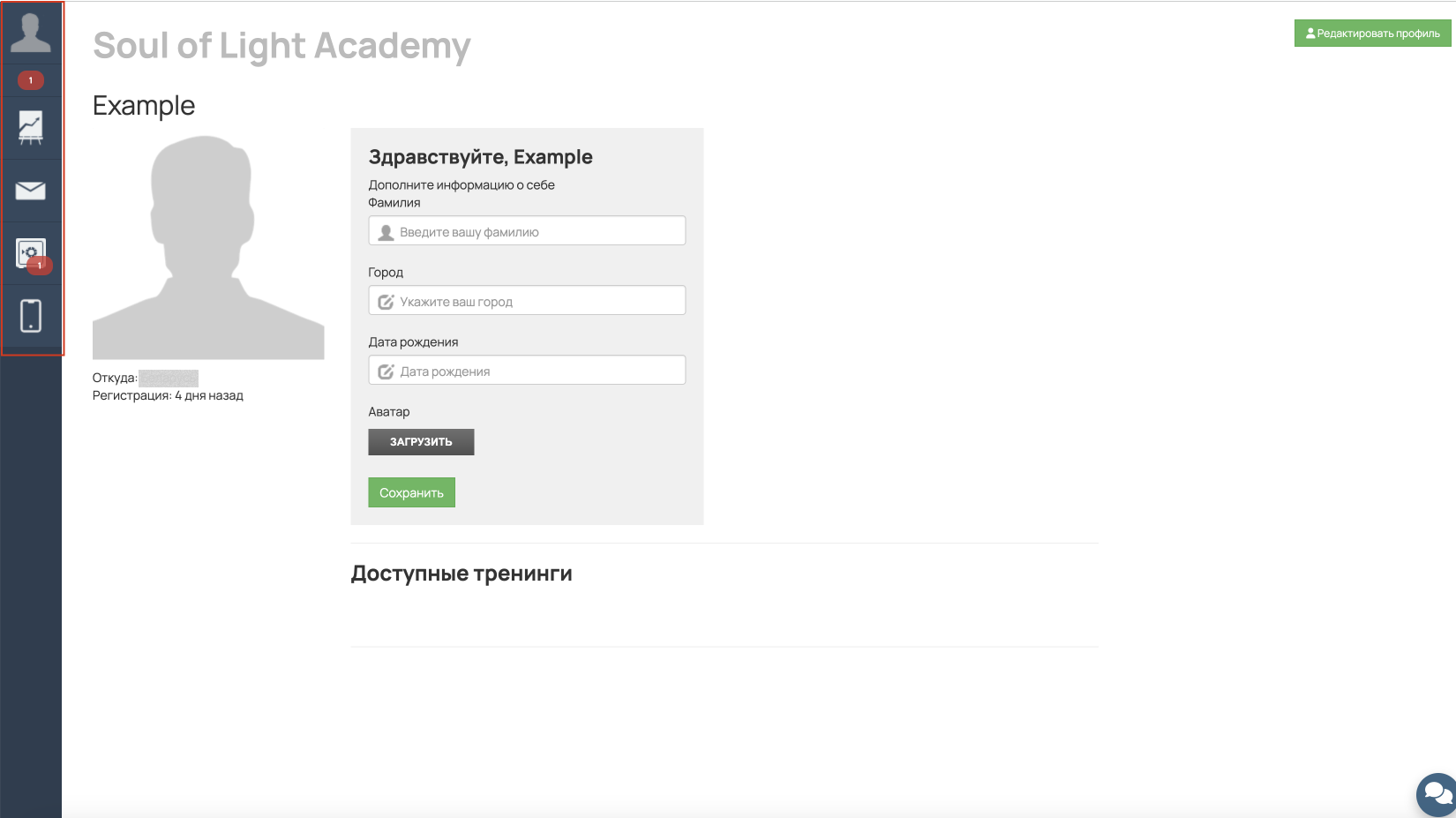
При входе в свой личный кабинет вы будете видеть одинаковый набор доступных разделов:
Рассмотрим каждый из них.
- Профиль;
- Уведомления;
- Обучение;
- Служба поддержки;
- Покупки;
- Mobile.
Рассмотрим каждый из них.
Личный кабинет

Для перехода к нему нажмите на значок аватарки.
Этот раздел содержит в себе следующие вкладки:
Этот раздел содержит в себе следующие вкладки:
- Профиль;
- Уведомления;
- Сменить пароль;
- Выйти.
Раздел Профиль

В этом разделе вы можете:
- внести информацию о себе и установить аватарку,
- добавить соц. сети для входа в аккаунт,
- сменить пароль,
- выбрать язык интерфейса,
- настроить, какие уведомления хотите получать,
- подключить VK, Telegram или Viber для получения сообщений из школы,
- управлять привязанной картой.
Мой профиль

На вкладке “Уведомления” вы можете настроить список актуальных для вас уведомлений и указать канал доставки. Основными каналами являются ваша электронная почта и информер.
Уведомления
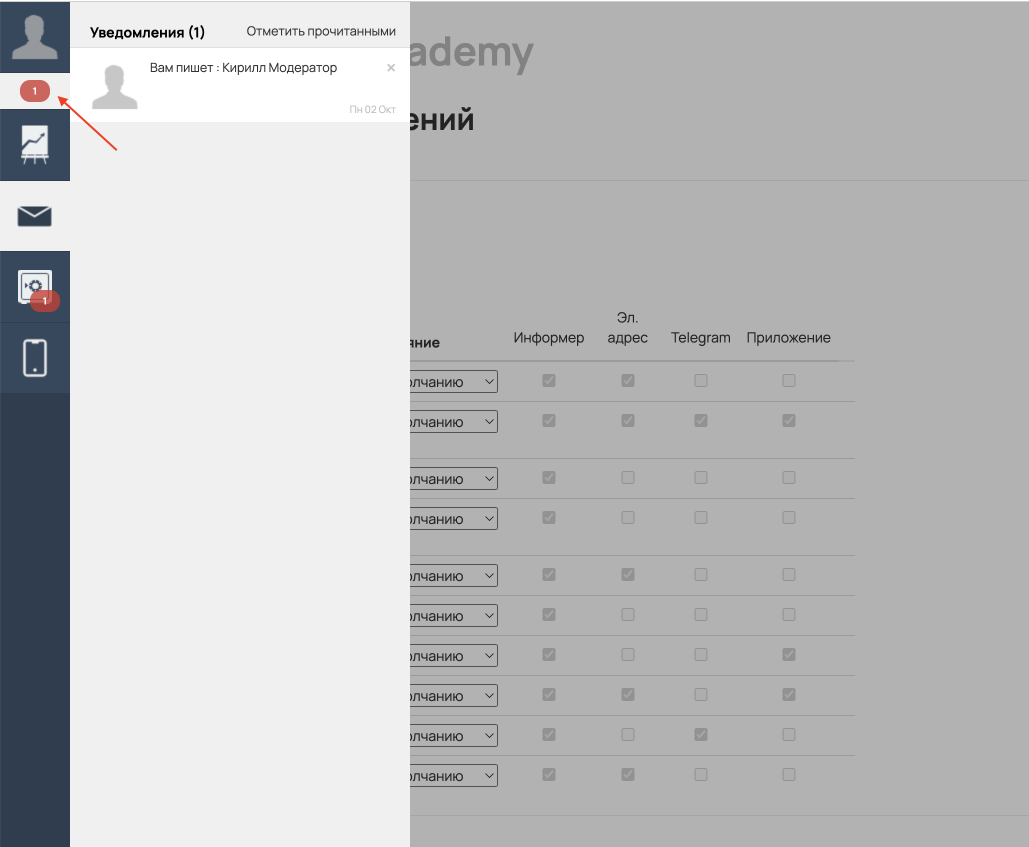
Информер - это лента уведомлений внутри аккаунта, куда по умолчанию поступают все ваши уведомления.
Он находится в левом меню под вашей аватаркой.
Он находится в левом меню под вашей аватаркой.
Информер
Школа использует в своей работе мессенджер - Telegram. Вам следует настроить получение уведомлений.
Если вы еще не подключились к Telegram-боту, вам нужно привязать Telegram к профилю чтобы общаться через мессенджер и получать всю актуальную информацию.
Сделать это можно следующим образом:
По кнопке «Подключить Telegram» в разделе «Профиль» — «Уведомления».
Если вы еще не подключились к Telegram-боту, вам нужно привязать Telegram к профилю чтобы общаться через мессенджер и получать всю актуальную информацию.
Сделать это можно следующим образом:
По кнопке «Подключить Telegram» в разделе «Профиль» — «Уведомления».
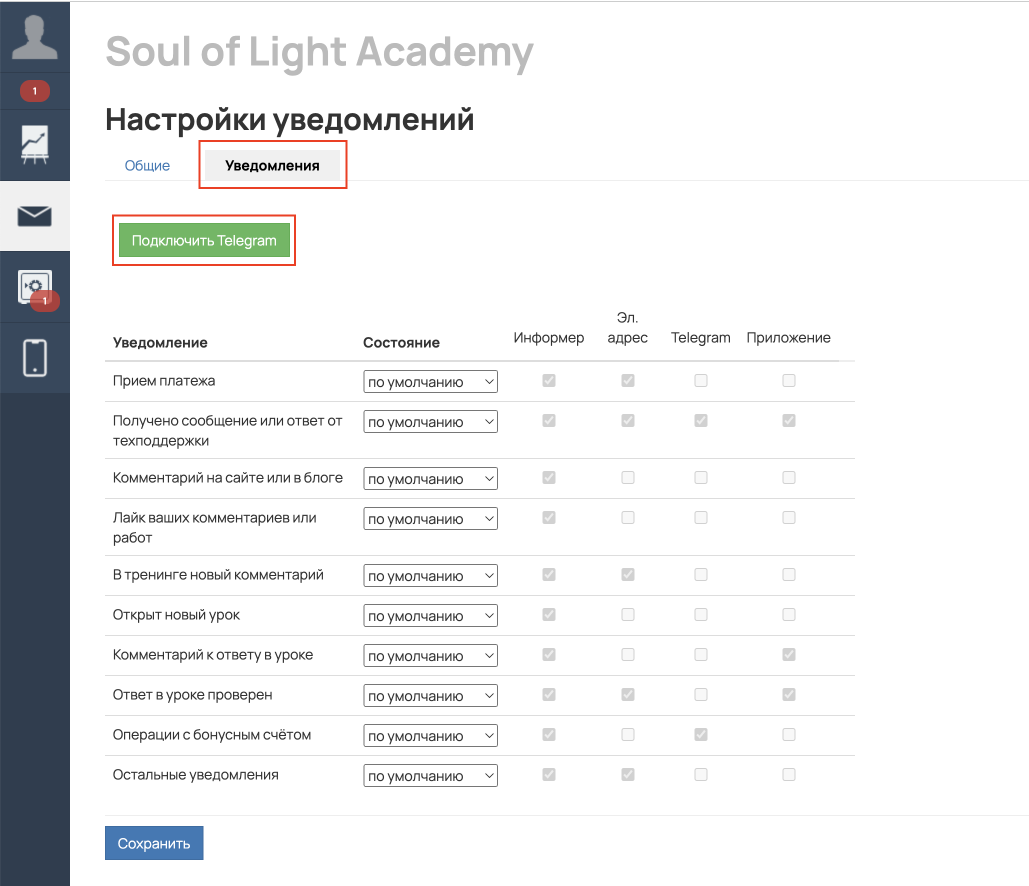
Настройки уведомлений

При переходе с мобильного устройства сразу откроется чат с основным ботом. Предварительно на смартфоне или планшете должен быть установлен Telegram.
Чтобы запустить бота, нажмите «Запустить» или «Старт» в зависимости от устройства.
Чтобы включить/выключить определенный тип уведомлений в Telegram:
Чтобы запустить бота, нажмите «Запустить» или «Старт» в зависимости от устройства.
Чтобы включить/выключить определенный тип уведомлений в Telegram:
- Перейдите в личные настройки уведомлений в разделе «Профиль» — «Уведомления» — вкладка «Уведомления».
- Отметьте нужные пункты флажком и сохраните изменения.
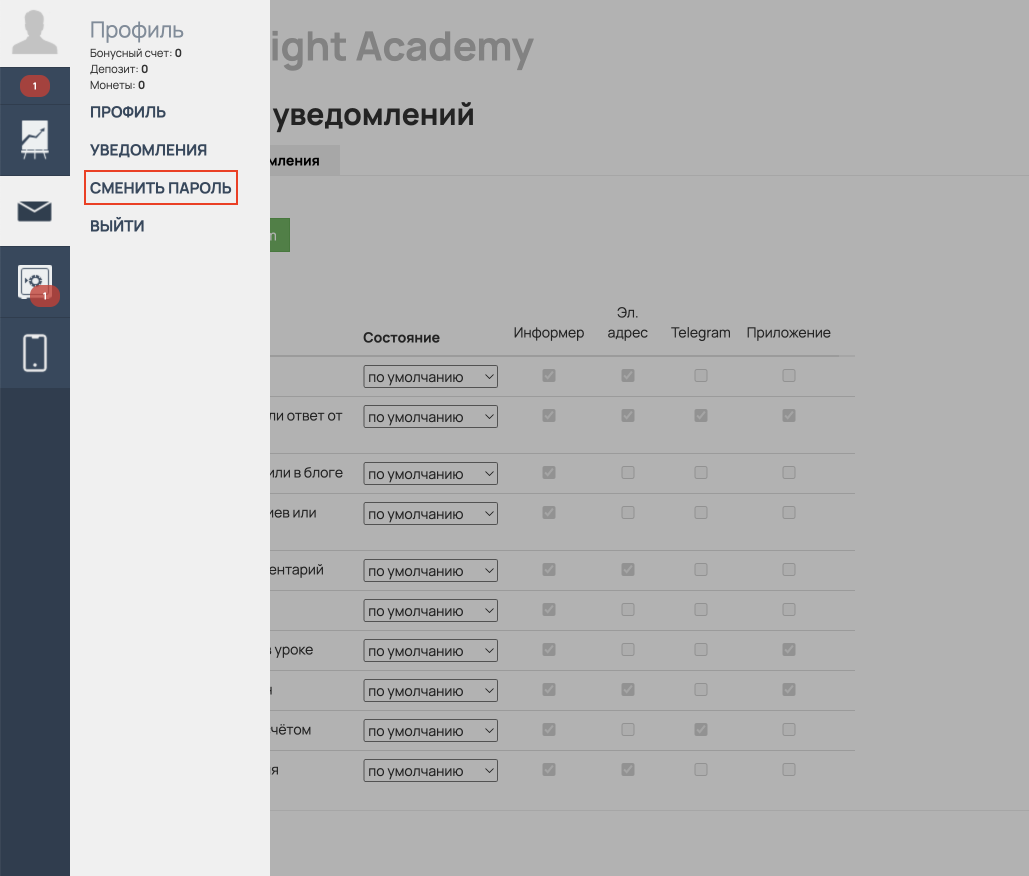
В пункте “Сменить пароль” вы можете изменить пароль для входа в школу.
Смена пароля
Введите свой новый пароль в поле “Новый пароль” и продублируйте в поле “Подтвердите новый пароль”.
Сохраните изменения.
Сохраните изменения.
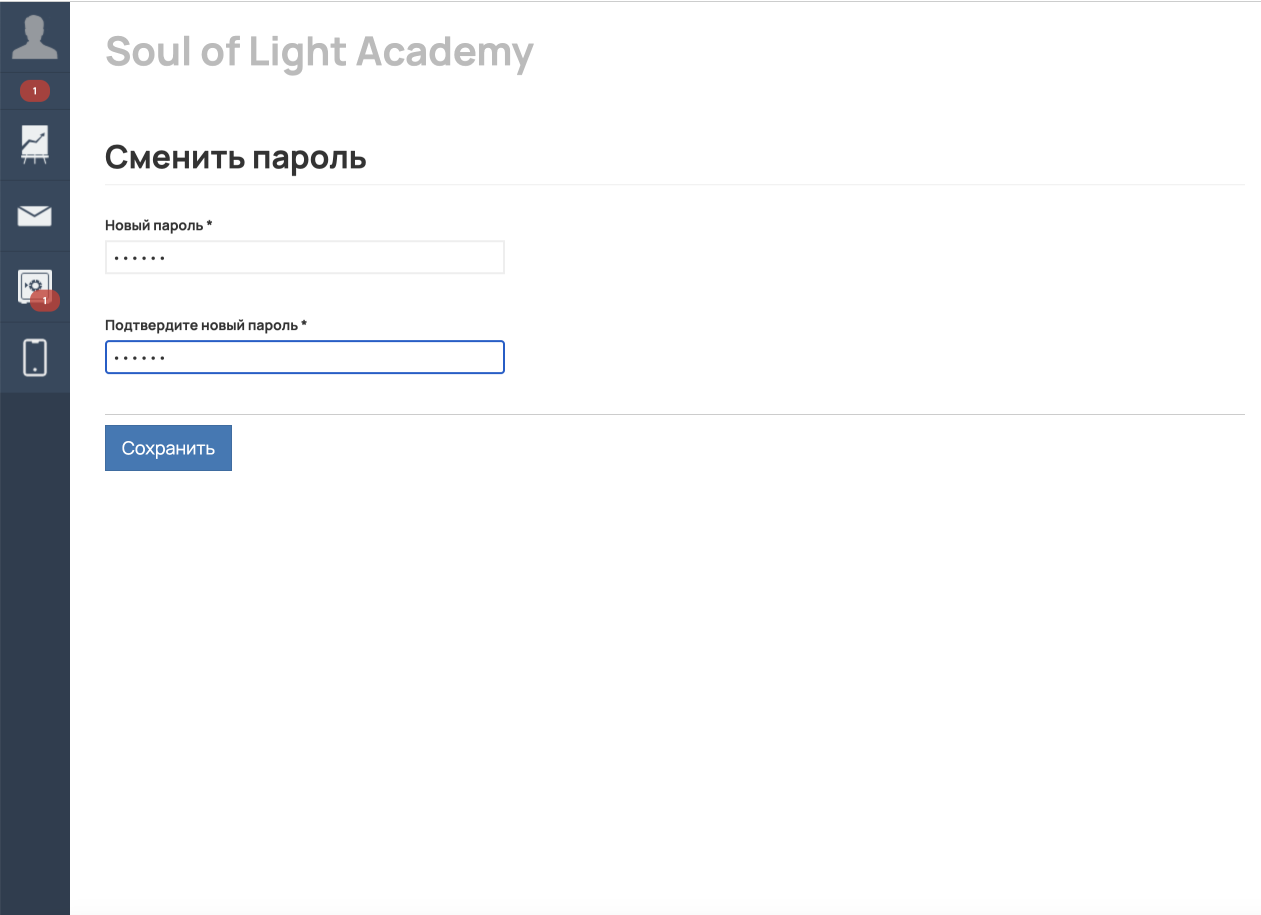

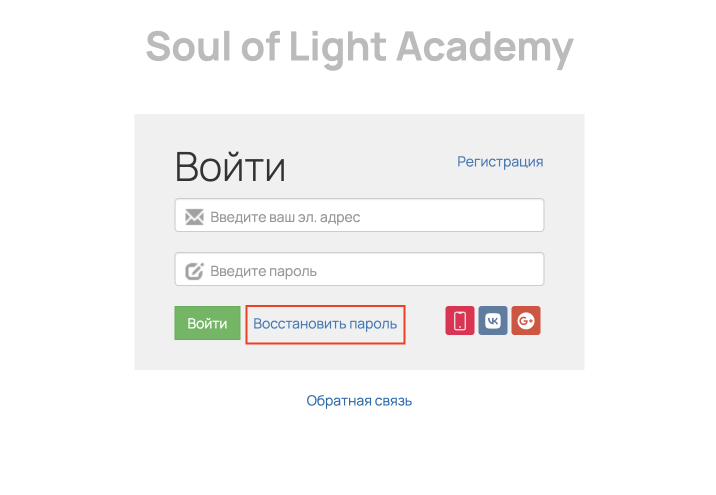
Если вы забыли пароль, воспользуйтесь функцией восстановления. Нажмите кнопку “Восстановить пароль” и укажите адрес электронной почты, под которым вы регистрировались в данной школе. На указанную почту поступит письмо со ссылкой для смены пароля.
Восстановление пароля
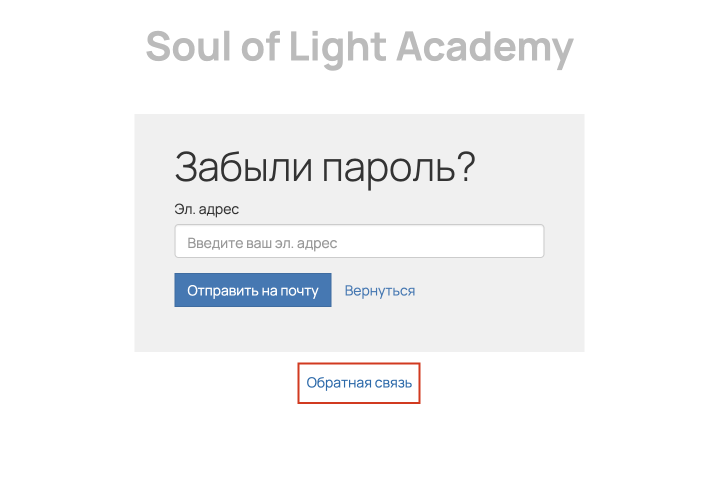
Если самостоятельно восстановить данные для входа не удалось вы можете обратиться в техническую поддержку школы через форму обратной связи.
Обратная связь
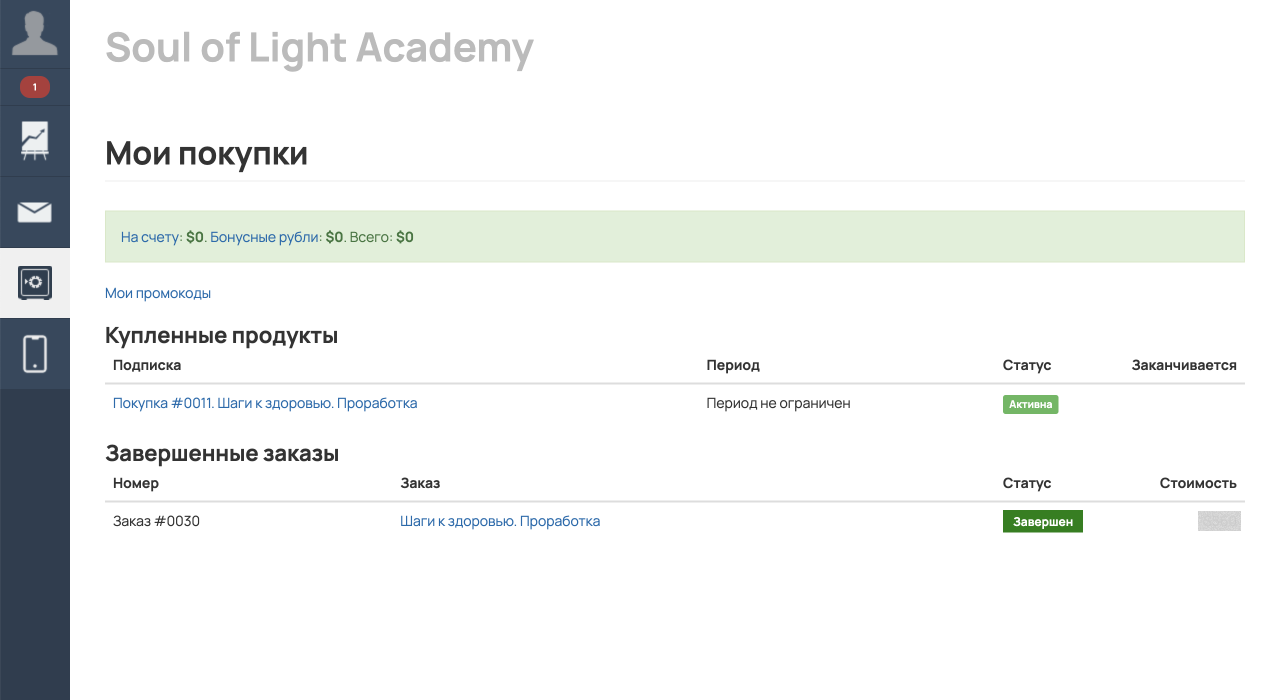
После того, как вы оформите в школе хотя бы один заказ, в аккаунте появится новый раздел «Мои покупки». В нем отображается список купленных курсов, а также можно оплачивать созданные заказы.
Покупки

Getcourse — это мобильное приложение, в котором вы можете проходить обучение со своего смартфона или планшета.
В приложении вы сможете:
В данном разделе личного кабинета вы увидите QR-код и инструкцию для скачивания приложения.
В приложении вы сможете:
- просматривать тренинги,
- задавать вопросы к урокам,
- отправлять ответы на домашние задания.
В данном разделе личного кабинета вы увидите QR-код и инструкцию для скачивания приложения.
Mobile
Мобильное приложение GetСourse
Мобильное приложение GetСourse